Kako fotografirati od blizu (makro) na iPhone

Makro fotografija je v osnovi tehnika fotografiranja ali snemanja majhnih predmetov od blizu.

Makro fotografija je v osnovi tehnika fotografiranja ali snemanja majhnih predmetov od blizu. Nekateri sodobni modeli iPhone danes lahko podpirajo razmeroma dobro makro fotografijo zahvaljujoč lečam, posebej zasnovanim za ostrenje na blizu. Tukaj je tisto, kar morate vedeti o tem, kako narediti makro fotografije na iPhone
Kateri modeli iPhone podpirajo makro fotografijo?
Modela iPhone 13 Pro in Pro Max bosta predstavljena konec leta 2021 s popolnoma novim "profesionalnim" sistemom kamer. Zlasti super širokokotni objektiv je bil močno nadgrajen, vključno z možnostjo ostrenja na razdalji le 2 cm od fotoaparata do subjekta, ki ga želite fotografirati. To je znatno izboljšanje v primerjavi z ravnijo 10 cm pri prejšnji generaciji modelov iPhone, s čimer zagotavlja boljše zmogljivosti makro fotografije.

Pravzaprav sta iPhone 13 Pro in Pro Max prva modela iPhone, ki ju Apple oglašuje kot možnost fotografiranja makro fotografij (kar velja tudi za snemanje videa). Apple je prav tako integriral podporo za makro fotografije neposredno v izvorno aplikacijo iOS Camera. Zlasti makro način se samodejno aktivira, ko uporabnik približa fotoaparat majhnemu predmetu. Poleg tega ta način uporabnikom pomaga tudi pri razmeroma ostrih fotografijah tudi pri fotografiranju pri šibki svetlobi in s tresočimi se rokami.
Kako posneti makro fotografije na iPhone
Če imate iPhone 13 Pro ali drug model, ki podpira makro, lahko posnamete fotografije od blizu s privzetim načinom »Fotografija« ali »Video«, tako da usmerite lečo blizu motiva in pritisnete sprožilec. Upoštevajte, da na zaslonu ne bo prikazana nobena ikona »makro«, ki bi vas obvestila, da fotografirate v načinu od blizu, namesto tega bi se morali izmeriti in pridobiti občutek za ustrezno razdaljo ostrenja.

Če kamero usmerite v predmet, ki je bližje od najmanjše razdalje ostrenja 2 cm, je lahko predmet videti zamegljen. Ko napravo približate predmetu, boste videli, da se perspektiva iskala spremeni v perspektivo ultraširoke leče. Trenutno ni mogoče spremeniti tega samodejnega prehoda, razen z uporabo druge aplikacije tretje osebe za snemanje fotografij in videoposnetkov.
Če želite zagotoviti, da je kamera vedno v makro načinu, lahko pritisnete stikalo ».5« poleg sprožilca, da izberete ultraširoki objektiv. To je lahko uporabno v primerih, ko ne zaupate aplikaciji kamere, da bo samodejno preklopila na pravi objektiv. Tipičen primer je fotografiranje odsevnih ali prozornih površin, kot so dežne kaplje na steklenem oknu.
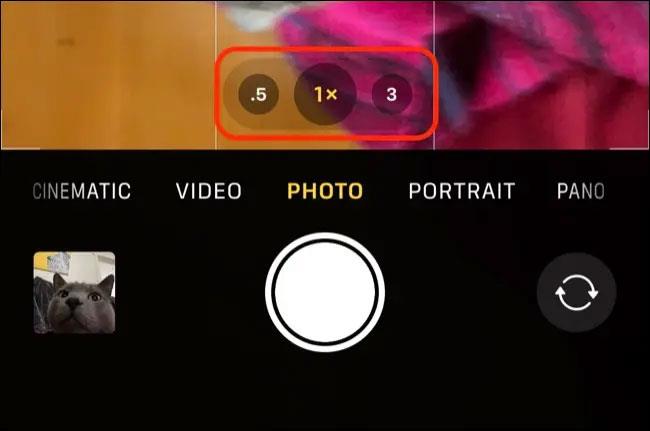
Ko posnamete fotografijo, jo lahko pregledate v aplikaciji Fotografije in tapnete gumb »i«, da vidite podrobnejše informacije o fotografiji. Makro fotografije bodo navedene kot uporabljene »Ultra Wide Camera« skupaj z ustreznim ISO, hitrostjo zaklopa in zaslonko.
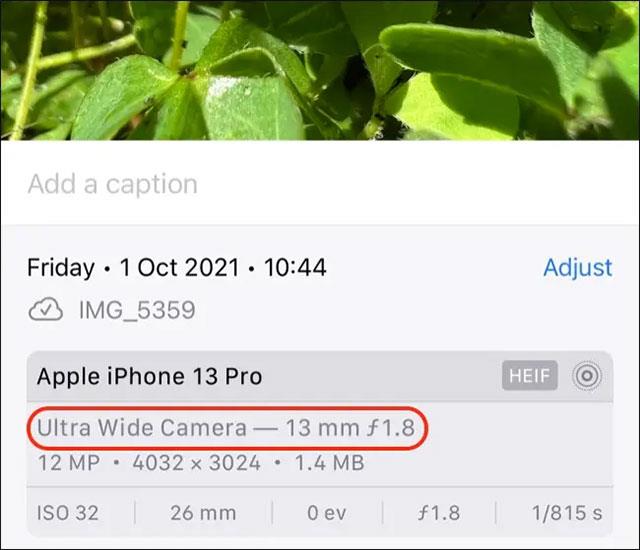
Preverjanje zvoka je majhna, a precej uporabna funkcija na telefonih iPhone.
Aplikacija Photos v iPhonu ima funkcijo spominov, ki ustvarja zbirke fotografij in videoposnetkov z glasbo kot film.
Apple Music je izjemno zrasel, odkar je bil prvič predstavljen leta 2015. Do danes je druga največja plačljiva platforma za pretakanje glasbe na svetu za Spotifyjem. Poleg glasbenih albumov je Apple Music dom tudi na tisoče glasbenih videoposnetkov, radijskih postaj 24/7 in številnih drugih storitev.
Če želite v svojih videoposnetkih glasbo v ozadju ali natančneje, posneti predvajano skladbo kot glasbo v ozadju videoposnetka, obstaja izjemno preprosta rešitev.
Čeprav ima iPhone vgrajeno aplikacijo Vreme, včasih ne nudi dovolj podrobnih podatkov. Če želite nekaj dodati, je v App Store na voljo veliko možnosti.
Poleg skupne rabe fotografij iz albumov lahko uporabniki dodajajo fotografije v skupne albume v napravi iPhone. Fotografije lahko samodejno dodate v albume v skupni rabi, ne da bi morali znova delati iz albuma.
Obstajata dva hitrejša in enostavnejša načina za nastavitev odštevanja/časovnika na napravi Apple.
App Store vsebuje na tisoče odličnih aplikacij, ki jih še niste preizkusili. Običajni iskalni izrazi morda ne bodo uporabni, če želite odkriti edinstvene aplikacije, in ni zabavno spuščati se v neskončno pomikanje z naključnimi ključnimi besedami.
Blur Video je aplikacija, ki zamegli prizore ali katero koli vsebino, ki jo želite v telefonu, da nam pomaga dobiti sliko, ki nam je všeč.
Ta članek vas bo vodil, kako namestiti Google Chrome kot privzeti brskalnik v sistemu iOS 14.









